Cara menginstal font di ubuntu 20.04 FOSSA FOSSA Linux
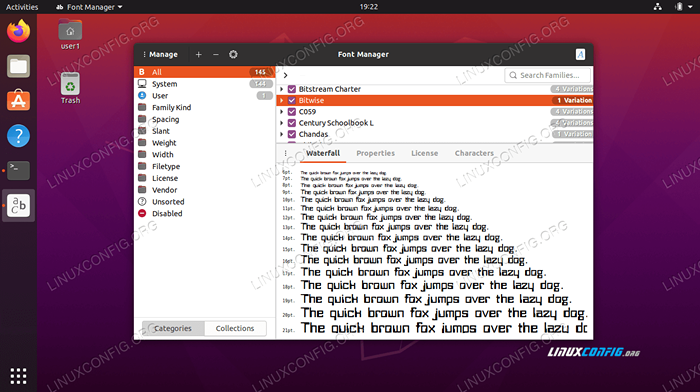
- 3635
- 120
- Jermaine Mohr
Di panduan ini, kami akan menunjukkan cara menginstal font di Ubuntu 20 Anda.04 Sistem Fossa Fokal. Ini relatif mudah dilakukan, baik dengan aplikasi manajer font atau menginstal font secara manual. Apapun preferensi Anda, kami telah membantu Anda dengan kedua metode ini di artikel ini.
Dalam tutorial ini Anda akan belajar:
- Cara memperoleh font baru
- Cara menginstal font dengan font manager
- Cara menginstal font secara manual di ruang pengguna
- Cara menginstal font di seluruh sistem secara manual
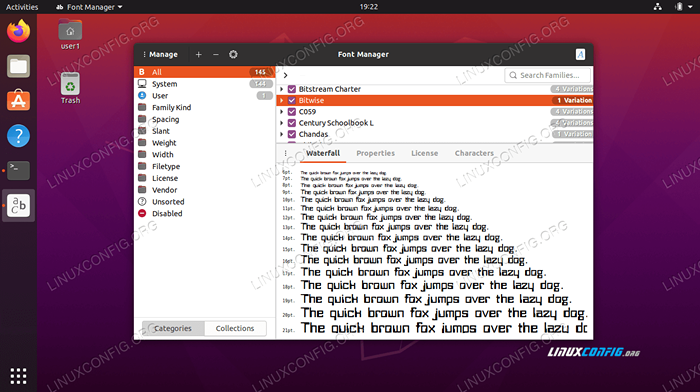 Menginstal Font Baru di Ubuntu 20.04
Menginstal Font Baru di Ubuntu 20.04 | Kategori | Persyaratan, konvensi atau versi perangkat lunak yang digunakan |
|---|---|
| Sistem | Dipasang Ubuntu 20.04 atau Ubuntu yang ditingkatkan.04 FOSSA FOCAL |
| Perangkat lunak | Manajer Font |
| Lainnya | Akses istimewa ke sistem Linux Anda sebagai root atau melalui sudo memerintah. |
| Konvensi | # - mensyaratkan perintah linux yang diberikan untuk dieksekusi dengan hak istimewa root baik secara langsung sebagai pengguna root atau dengan menggunakan sudo memerintah$ - mensyaratkan perintah Linux yang diberikan untuk dieksekusi sebagai pengguna biasa |
Memperoleh font
Untuk menginstal font baru di Ubuntu, pertama -tama Anda membutuhkan file font sendiri. Anda dapat menemukan banyak font online secara gratis. Kami merekomendasikan menjelajahi 1001Freefonts.com untuk mencari beberapa font yang mungkin Anda sukai.
Untuk tutorial ini, kami akan menginstal Bitwise.ttf Sebagai contoh cara menginstal font truetype di Ubuntu 20.04 Desktop. Jika Anda ingin mengikuti langkah demi langkah, Anda dapat mengambil font yang sama dari situs web yang disebutkan di atas.
Inilah cara cepat dan mudah Anda dapat mengunduh font dari baris perintah Anda. Buka terminal dan masukkan perintah berikut:
$ wget -o ~/unduhan/bitwise.zip https: // www.1001Freefonts.com/d/8190/bitwise.zip $ unzip -p ~/unduhan/bitwise.zip bitwise.ttf> ~/unduhan/bitwise.ttf $ rm ~/unduhan/bitwise.ritsleting
Menjalankan perintah -perintah itu akan mengunduh bitwise.ritsleting arsipkan untuk Anda Unduhan direktori, dan kemudian membuka zip arsip itu dan meninggalkan Anda dengan Bitwise.ttf file font.
Jika Anda ingin memverifikasi unduhan Anda:
$ ls ~/ unduhan/ bitwise.ttf $ file ~/unduhan/bitwise.ttf/home/user1/unduhan/bitwise.TTF: Data Font Truetype, 10 Tabel, 1st "OS/2", 18 Nama, Macintosh, String Tipe 1, Bitwiseregular
Menginstal Font dengan Font Manager
Metode pertama yang akan kami bahas menggunakan aplikasi yang disebut Font Manager. Ini adalah pendekatan yang kami rekomendasikan untuk menginstal font, tetapi ini bukan satu -satunya pilihan, seperti yang akan kita lihat segera.
- Mulai dengan membuka terminal dan menginstal Font Manager dengan perintah berikut:
$ sudo apt menginstal font-manager
- Setelah Font Manager selesai menginstal, buka aplikasi Laucher dan cari Font Manager, lalu klik untuk memulai aplikasi.
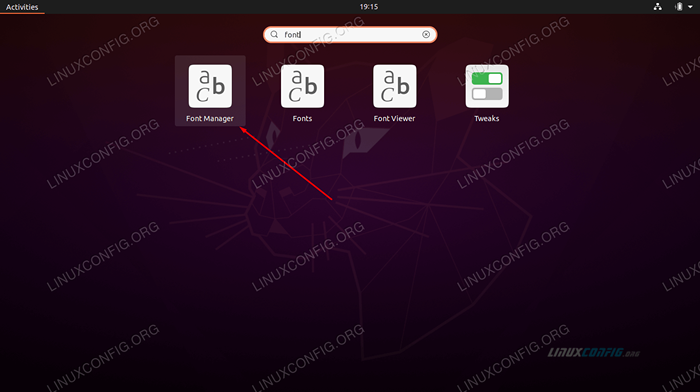 Buka Font Manager dari daftar aplikasi
Buka Font Manager dari daftar aplikasi - Di dalam Font Manager, klik
+tanda untuk menambahkan font baru.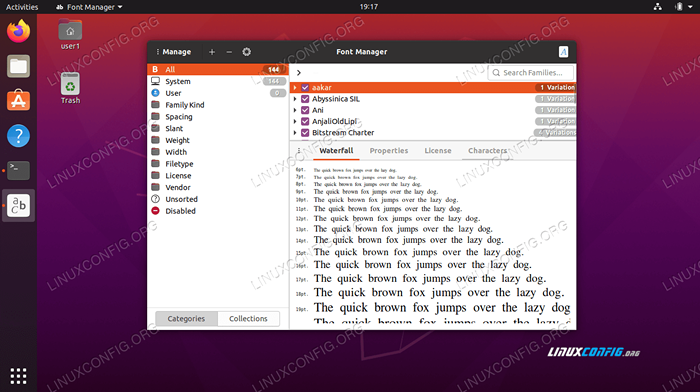 Manajer Font di Ubuntu 20.04
Manajer Font di Ubuntu 20.04 - Sekarang, Anda harus menelusuri file font di sistem Anda. Jika Anda mengikuti kami,
Bitwise.ttffile yang kami unduh ada diUnduhandirektori. Pilih font Anda dan klik 'Buka'.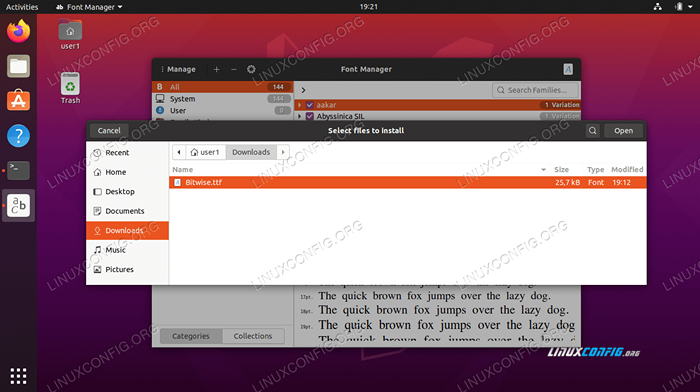 Jelajahi untuk font yang diunduh
Jelajahi untuk font yang diunduh - Font Anda sekarang harus diinstal. Anda dapat menelusuri daftar untuk menemukannya di Font Manager, atau mencarinya dengan nama di kotak pencarian.
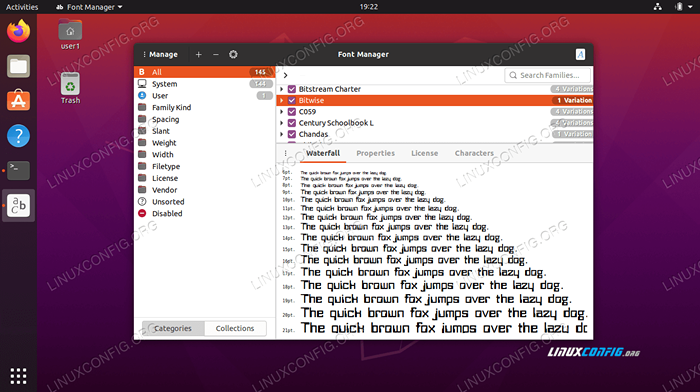 Font bitwise sekarang diinstal
Font bitwise sekarang diinstal - Anda harus melihat font baru Anda tersedia sebagai opsi dalam aplikasi menulis, atau program apa pun yang memungkinkan Anda memilih font. Membuka LibreOffice dan memastikan font Anda tersedia dari daftar pilihan adalah cara yang baik untuk memverifikasi bahwa itu telah diinstal dengan benar.
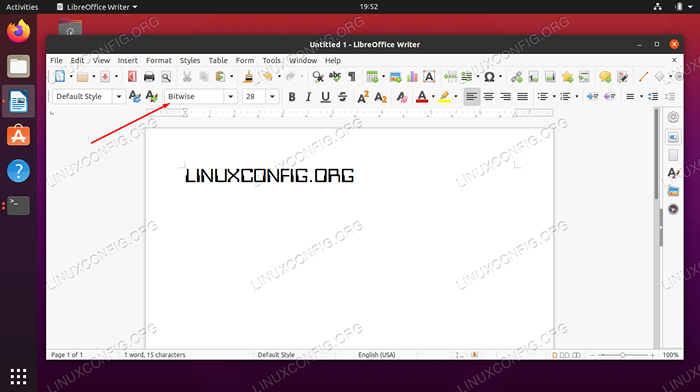 Memverifikasi font baru di LibreOffice
Memverifikasi font baru di LibreOffice
Perhatikan bahwa saat memasang font dengan font manager, font baru disimpan di ~/.lokal/berbagi/font/ direktori. Ini berarti bahwa font hanya dapat diakses oleh pengguna yang melakukan instalasi font.
Jika Anda ingin font tersedia untuk semua pengguna, Anda perlu melakukan instalasi font di seluruh sistem. Kami menunjukkan cara melakukan ini di bawah ini.
Instalasi font ruang pengguna manual
Bagi mereka yang lebih suka melakukan hal -hal dengan baris perintah, secara manual menginstal font untuk pengguna Anda sangat mudah. Yang perlu Anda lakukan adalah menempatkan file font di dalam ~/.font direktori.
$ mkdir ~/.font $ cp ~/unduhan/bitwise.TTF ~/.font
Font Anda sekarang diinstal dan dapat digunakan. Jika Anda memiliki banyak font untuk dipasang dan ingin mengaturnya dengan direktori, jangan ragu untuk membuat subdirektori di dalam ~/.font direktori. Ubuntu akan memindai direktori ini secara rekursif dan menyediakan file font apa pun yang ditemukannya.
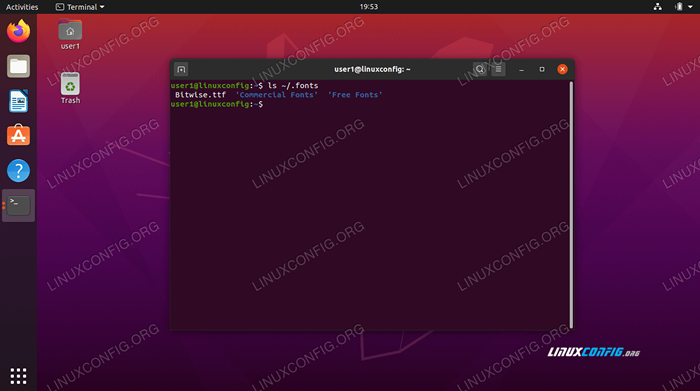 Direktori Fonts dapat berisi subdirektori
Direktori Fonts dapat berisi subdirektori Instalasi font lebar sistem manual
Jika Anda memerlukan font untuk tersedia untuk semua pengguna di sistem Anda, Anda hanya perlu menyalin file font ke /usr/lokal/share/font direktori.
Sama seperti halnya dengan instalasi ruang pengguna, jangan ragu untuk membuat subdirektori di dalam jalur ini sehingga Anda dapat mengatur font Anda dengan lebih baik. Inilah cara Anda membuat jalur baru dan menginstal Bitwise.ttf Font File System-Wide:
$ sudo mkdir/usr/lokal/saham/font/sampel $ sudo cp ~/unduhan/bitwise.TTF/USR/LOCAL/SHARE/FONTS/Sampel/
Hanya itu yang perlu Anda lakukan. Font Anda dapat diakses baru oleh pengguna mana pun di sistem.
Kesimpulan
Dalam panduan ini, kami belajar cara menginstal font baru di Ubuntu 20.04 FOSSA FOCAL. Kami membahas perolehan font baru, menginstalnya dengan aplikasi grafis, dan menginstalnya dengan baris perintah. Anda sekarang harus merasa nyaman menginstal font baru di sistem Anda, baik untuk pengguna tertentu atau untuk penggunaan seluruh sistem.
Tutorial Linux Terkait:
- Hal -hal yang harus diinstal pada ubuntu 20.04
- Hal -hal yang harus dilakukan setelah menginstal ubuntu 20.04 FOSSA FOSSA Linux
- Hal -hal yang harus diinstal pada Ubuntu 22.04
- Cara menginstal dan mengelola font di linux
- Cara menginstal font di ubuntu 22.04 Jammy Jellyfish Linux
- Hal -hal yang harus dilakukan setelah menginstal ubuntu 22.04 Jammy Jellyfish…
- Ubuntu 20.04 Panduan
- Ubuntu 20.04 trik dan hal -hal yang mungkin tidak Anda ketahui
- Instal Arch Linux di VMware Workstation
- Ubuntu 22.04 Panduan
- « Cara mengambil tangkapan layar di ubuntu 20.04 FOSSA FOSSA Linux
- Ubuntu 20.04 Instalasi Desktop Cinnamon »

